أفضل 3 طرق لخداع "Find My iPhone" دون كسر الحماية
نشرت: 2022-12-07هل يمكنك تزوير موقع Find My iPhone؟ نعم ، يمكن لأي مستخدم iPhone خداع Find My iPhone. افترض أن سبب خداع موقع Find My iPhone يتعلق بالخصوصية والأمان.
في هذه الحالة ، يمكنك تغيير موقع iPhone الخاص بك دون القلق أو كسر الحماية. يبدو مذهلاً ، أليس كذلك؟
في هذه المقالة ، سوف نقدم لك أفضل ثلاث طرق لخداع Find My iPhone. إلى جانب ذلك ، ستتعلم أيضًا المزيد عن هذه الميزة.
كل شيء عن تطبيق Find My iPhone
Find My هي ميزة iOS تساعد المستخدمين على تتبع أجهزة iPhone و iPad و iPod وأجهزة Apple الأخرى. في السابق ، استخدم مستخدمو Apple تطبيق Find My Friends لمشاركة موقعهم مع أسرهم وأصدقائهم.
ولكن الآن ، تمت ترقية Find My Friends وتعرف باسم Find My. وضمن هذه الميزة ، تم أيضًا تضمين وظيفة Find My iPhone.
من خلال خداع Find My iPhone ، يمكنك الحصول على العديد من المزايا. بعضها مذكور أدناه:
- يمكنك التلاعب بـ Find My iPhone إذا كنت لا تريد أن يعرف أصدقاؤك موقعك بالضبط.
- قد ترغب أيضًا في خداع Find My iPhone إذا كنت لا ترغب في أن تتم مراقبتك من قبل عائلتك في جميع الأوقات.
- إذا كنت لا ترغب في تلقي أي طلبات غير معروفة على التطبيقات القائمة على الموقع ، فقد ترغب في تزوير الموقع.
- إذا كان هناك حدث عائلي وخططت لمفاجأة لتظهر هناك ، يمكنك القيام بذلك بمساعدة تزوير موقعك الفعلي على Find My iPhone.
الآن ، حان الوقت للانتقال إلى القسم التالي ، حيث ستتعلم كيفية خداع Find My iPhone.
الجزء 2: أفضل 3 طرق لخداع تطبيق Find My iPhone بدون كسر حماية
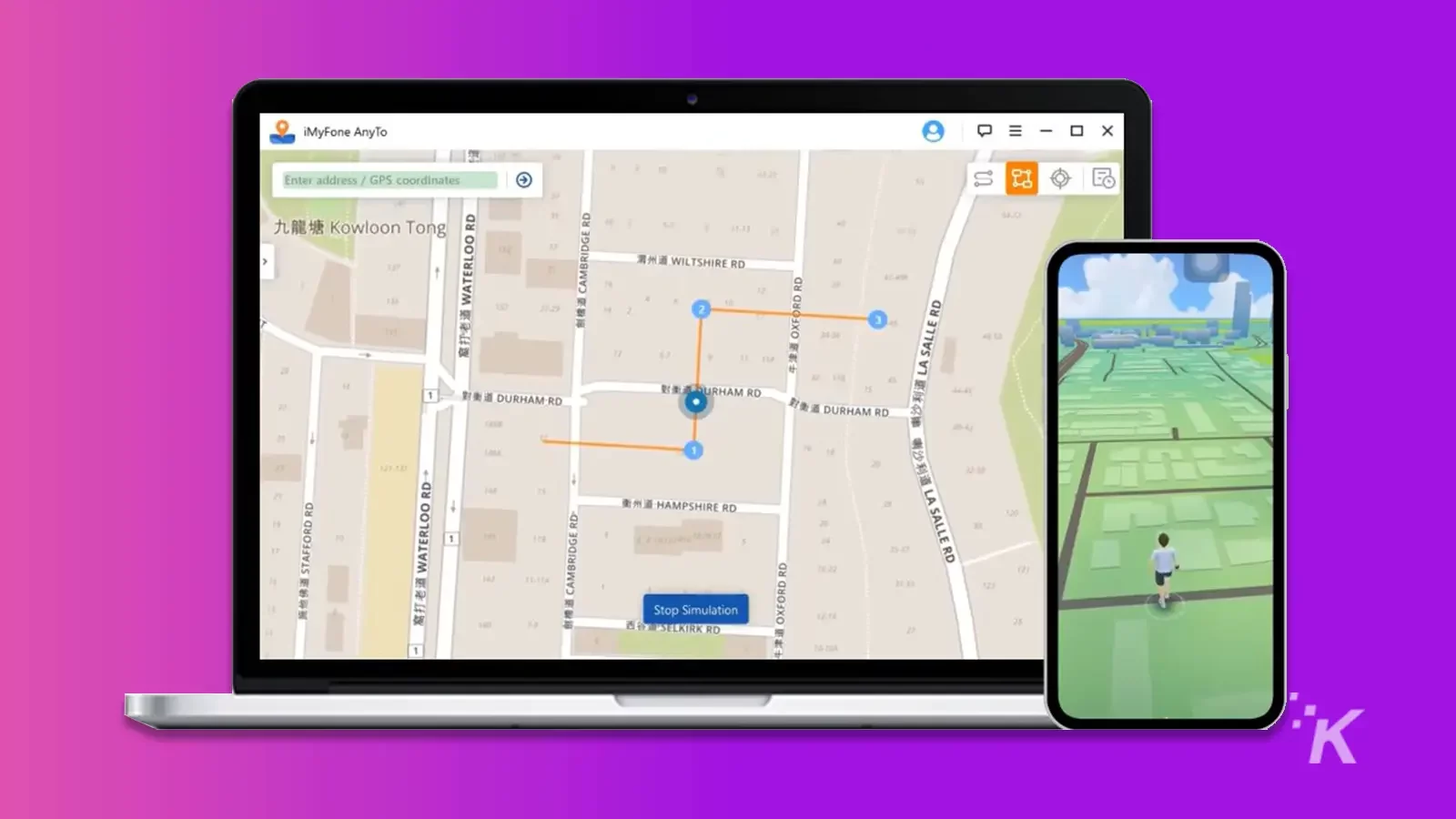
فيما يلي أفضل الطرق لخداع Find My على iPhone دون كسر الحماية. هيا نبدأ.
استخدم iMyFone AnyTo
iMyFone AnyTo هي أداة رائعة يمكنها خداع الموقع في Find My iPhone على جهاز iPhone الخاص بك ، ولا يمكن لأحد معرفة موقعك الأصلي.
لمعرفة المزيد عن هذا البرنامج ، يرجى إلقاء نظرة على قسم الميزات
سمات:
- يدعم التحكم في الأجهزة المتعددة مما يعني أنه بمساعدة هذه الأداة ، يمكنك تزوير الموقع على 5 أجهزة iOS مختلفة. الأهم من ذلك ، يمكنك القيام بذلك في نفس الوقت.
- قم بتعيين إحداثيات الموقع الذي تريد تزييفه عن طريق ذكر الإحداثيات أو وضع اسمه على الشاشة.
- بمجرد استخدامك لموقع مزيف ، سيتم حفظه تلقائيًا في ميزة السجل لهذه الأداة. تتيح لك هذه الميزة إعادة تحديد أي مكان استخدمته لتزييف الموقع.
حان الوقت الآن لمعرفة كيفية خداع Find My iPhone. لذلك ، تم ذكر دليل تغيير الموقع الواضح أدناه.
الخطوة 1. قم بتشغيل iMyFone AnyTo
لاستخدام iMyFone AnyTo ، قم أولاً بتثبيت وفتح iMyFone AnyTo على جهاز الكمبيوتر الخاص بك واضغط على زر " البدء" ذي اللون الأزرق .
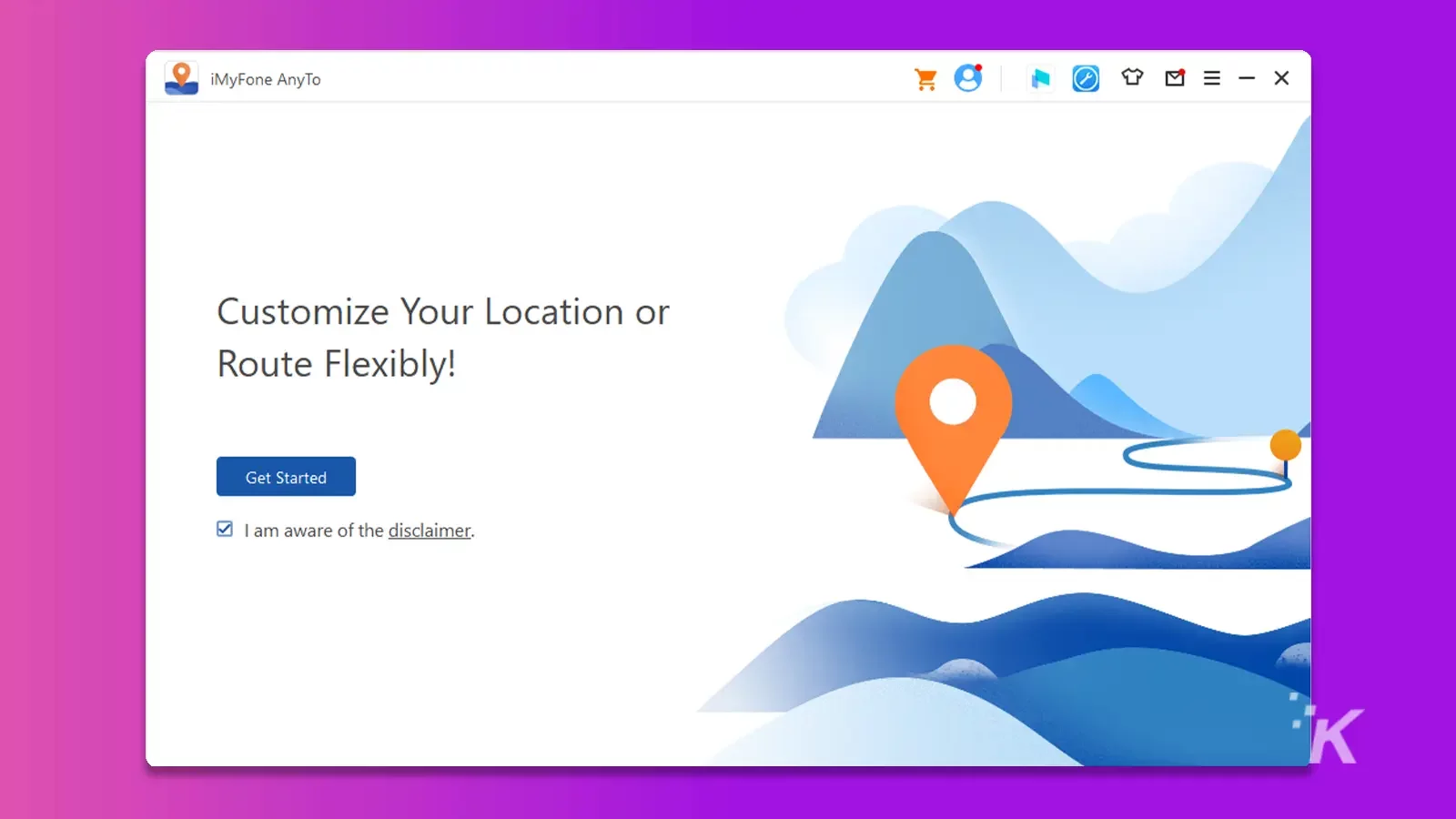
الخطوة 2. قم بتوصيل جهاز iPhone الخاص بك وقم بتحميل الخريطة
قم بتوصيل جهاز iPhone بجهاز الكمبيوتر الخاص بك من خلال كابل USB. الآن ، على هاتفك ، عندما ترى "ثق بجهاز الكمبيوتر الخاص بك" ، اضغط على "الثقة" واكتب رمز المرور.
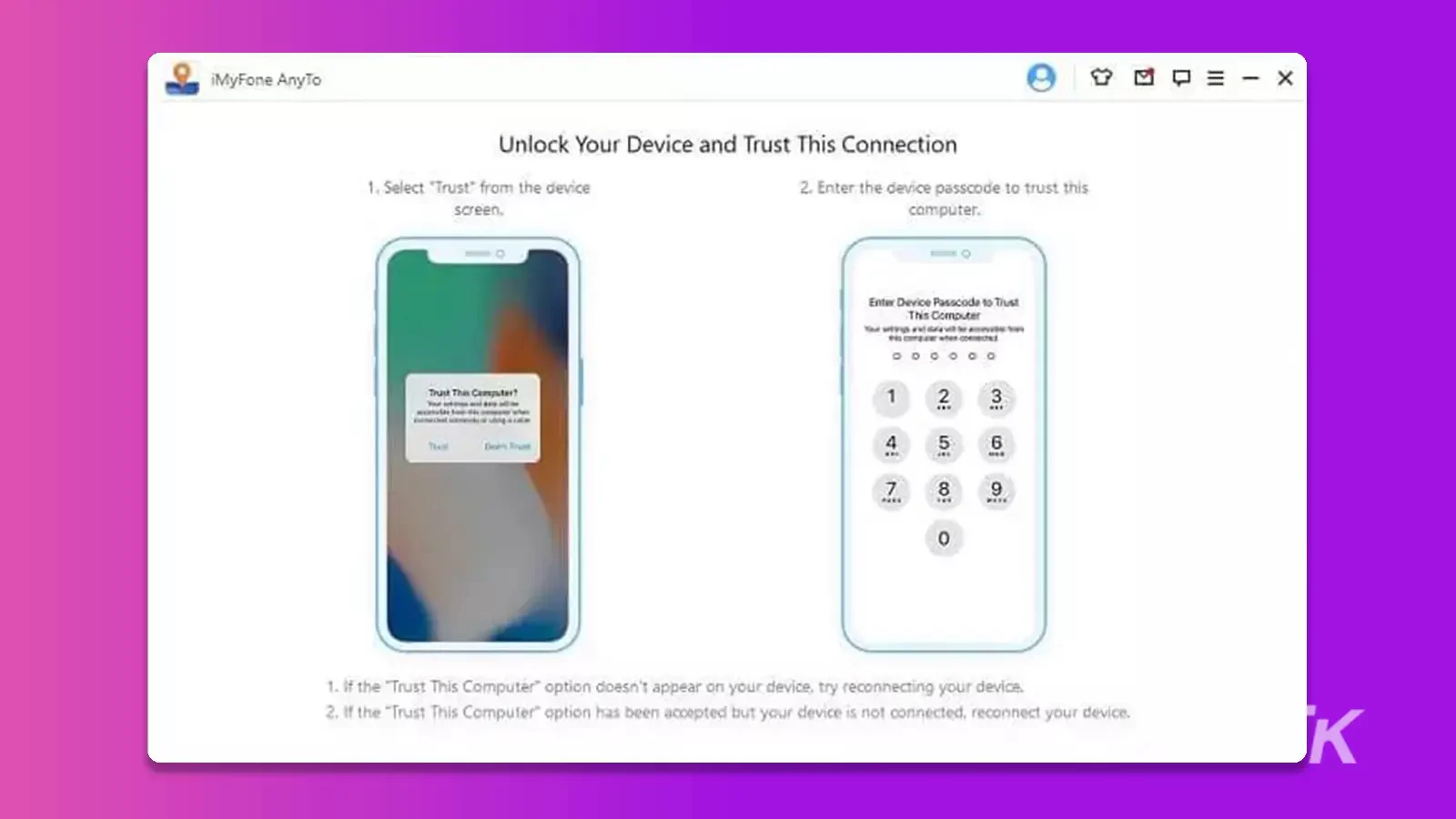
بعد ذلك ، تحتاج إلى إجراء اتصال ثانٍ. لذلك ، حدد توصيل جهاز iPhone بجهاز الكمبيوتر الخاص بك بنفس شبكة Wi-Fi مرة أخرى.
ملحوظة:
- قم دائمًا بتوصيل جهاز iPhone وجهاز الكمبيوتر الخاص بك بشبكة Wi-Fi نفسها.
- احتفظ بشاشة iPhone في وضع التشغيل عند توصيلها بشبكة Wi-Fi.
عندما تبدأ عملية تحميل الخريطة وعندما تكتمل ، يمكنك العثور على الموقع على الخريطة.
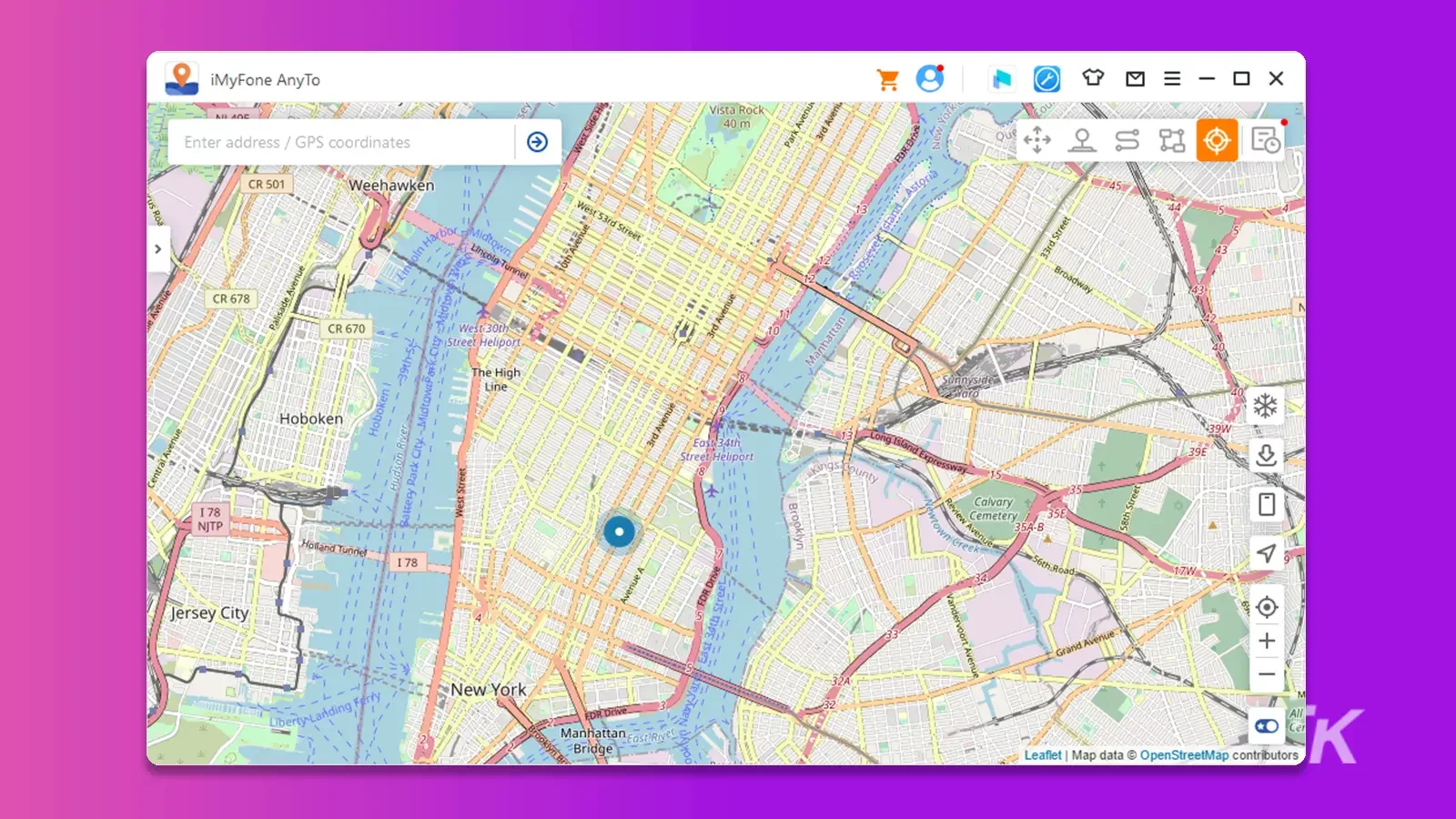
الخطوة 3. حدد وجهة على الخريطة
هنا ، حدد "وضع النقل الآني" (الرمز الرابع في الزاوية اليمنى العليا). بعد ذلك ، اختر موقعًا عن طريق التكبير والتصغير على الخريطة.
أو اكتب مباشرةً عنوان الموقع (في الجانب الأيسر العلوي من الشاشة).
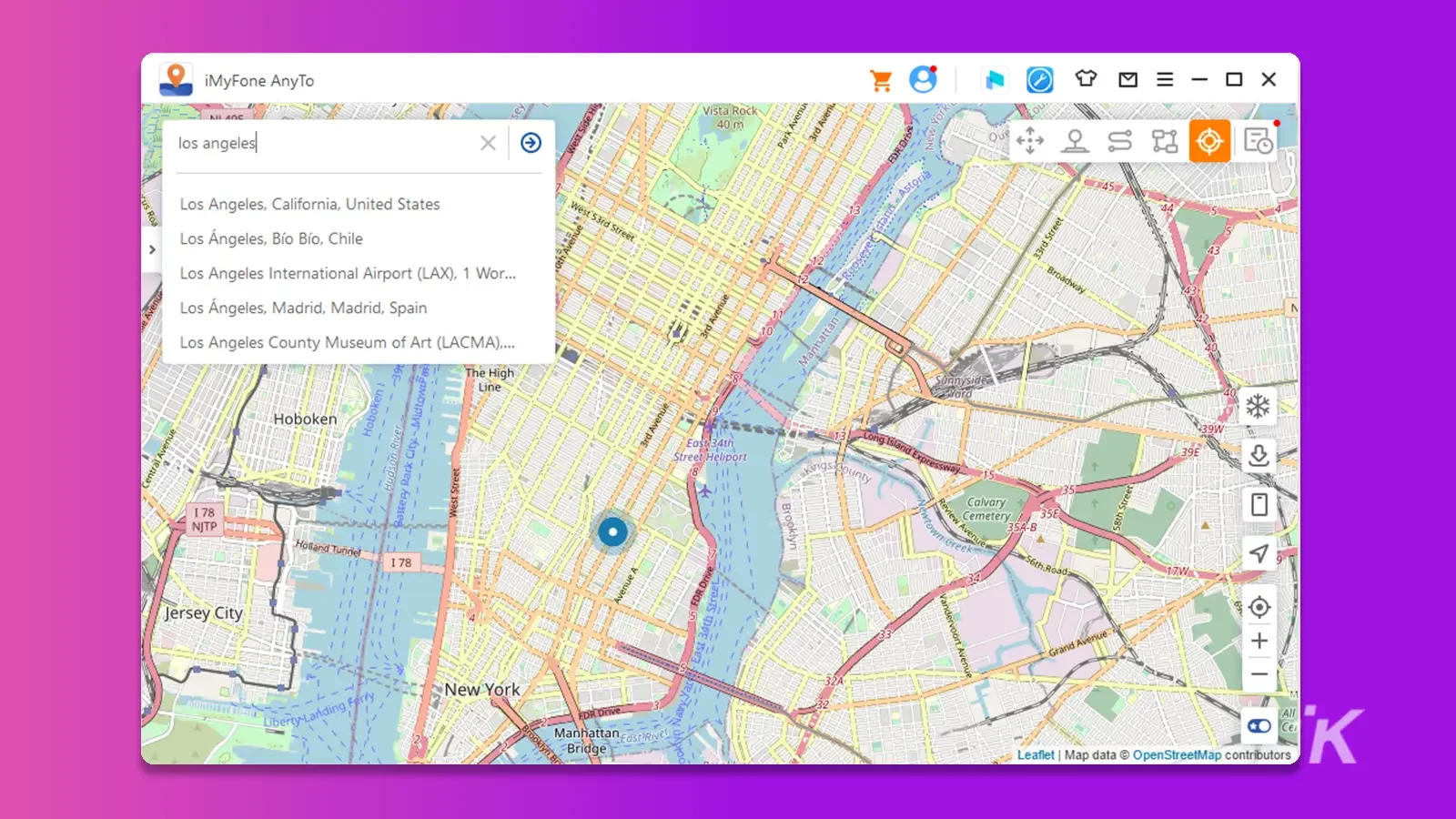
الخطوة 4. تغيير موقع GPS
إذا حددت وجهة بنجاح ، فستظهر لك الشاشة هذا الموقع بمعلومات مفصلة مثل الاسم والإحداثيات والمسافة وما إلى ذلك.

الآن اضغط على الزر "نقل" ذو اللون الأزرق. من خلال القيام بذلك ، سيتغير الموقع الحالي إلى موقع الوجهة ، وستستخدم جميع التطبيقات الآن الموقع المزيف.
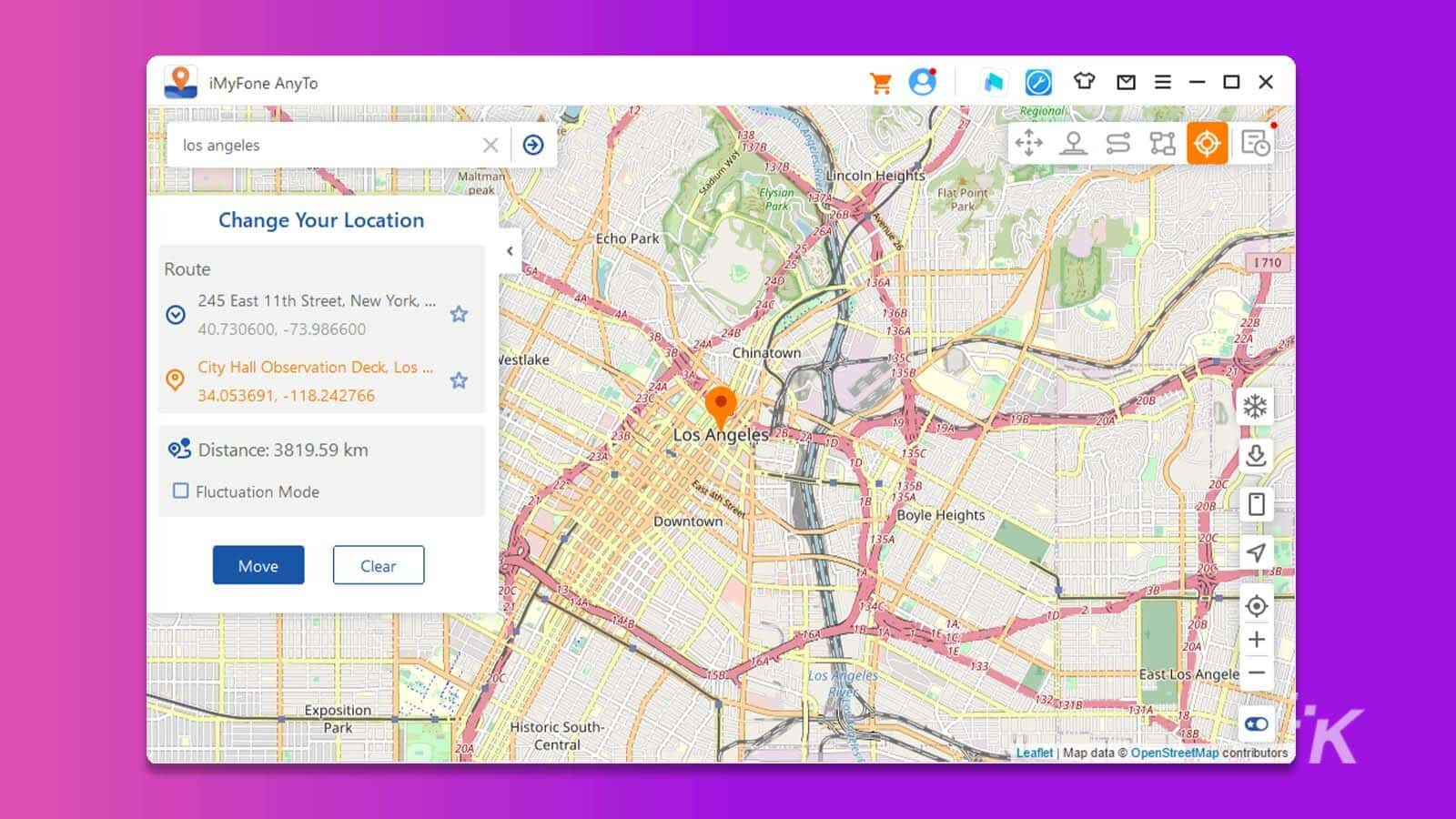
ملاحظة: إذا كنت تريد أن يعود جهاز iPhone الخاص بك إلى الموقع الحالي ، فما عليك سوى إعادة تشغيل جهازك. بعد ذلك ، سيعرض هاتفك الآن موقعك الحقيقي.
إذا تحدثنا عن مدى ملاءمة هذه الأداة ، فستحصل منا على 4.8 / 5. تم إطلاق تطبيق AnyTo مؤخرًا ، لذا يمكنك تنزيل إصدار AnyTo iOS أو Android مباشرةً لتغيير الموقع.
استخدم iTools
iTools هي أداة شائعة أخرى يمكنها تزوير موقع iPhone الخاص بك على ميزة Find My iPhone. ما عليك سوى تنزيل البرنامج واتباع الدليل المذكور أدناه.
الخطوة 1: قم بتشغيل iTools على جهاز الكمبيوتر الخاص بك وحدد ميزة "الموقع الافتراضي" على الشاشة الرئيسية للأداة.
الآن ، قم بربط جهاز iPhone الخاص بك بالكمبيوتر. هنا ، يمكنك رؤية شاشة الخريطة. أدخل الموقع المطلوب في الحقل الفارغ (الجانب الأيسر العلوي من الشاشة).
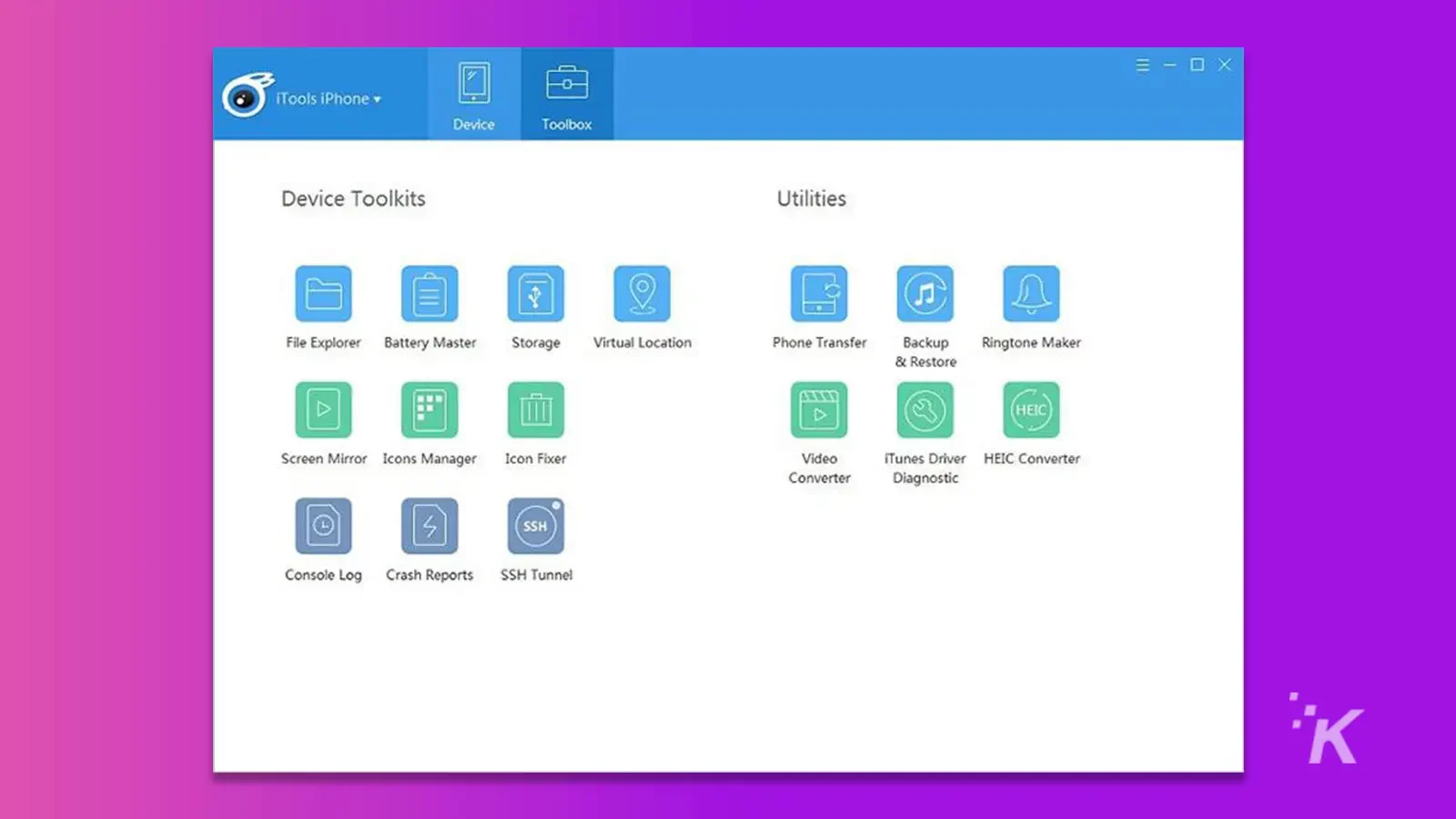
الخطوة 2: اضغط على زر "نقل هنا" الموضح في المنتصف. الآن ، ستغير iTools موقعك الحالي. إذا كنت تريد التبديل إلى الموقع الأصلي ، فانقر فوق رمز المركز.
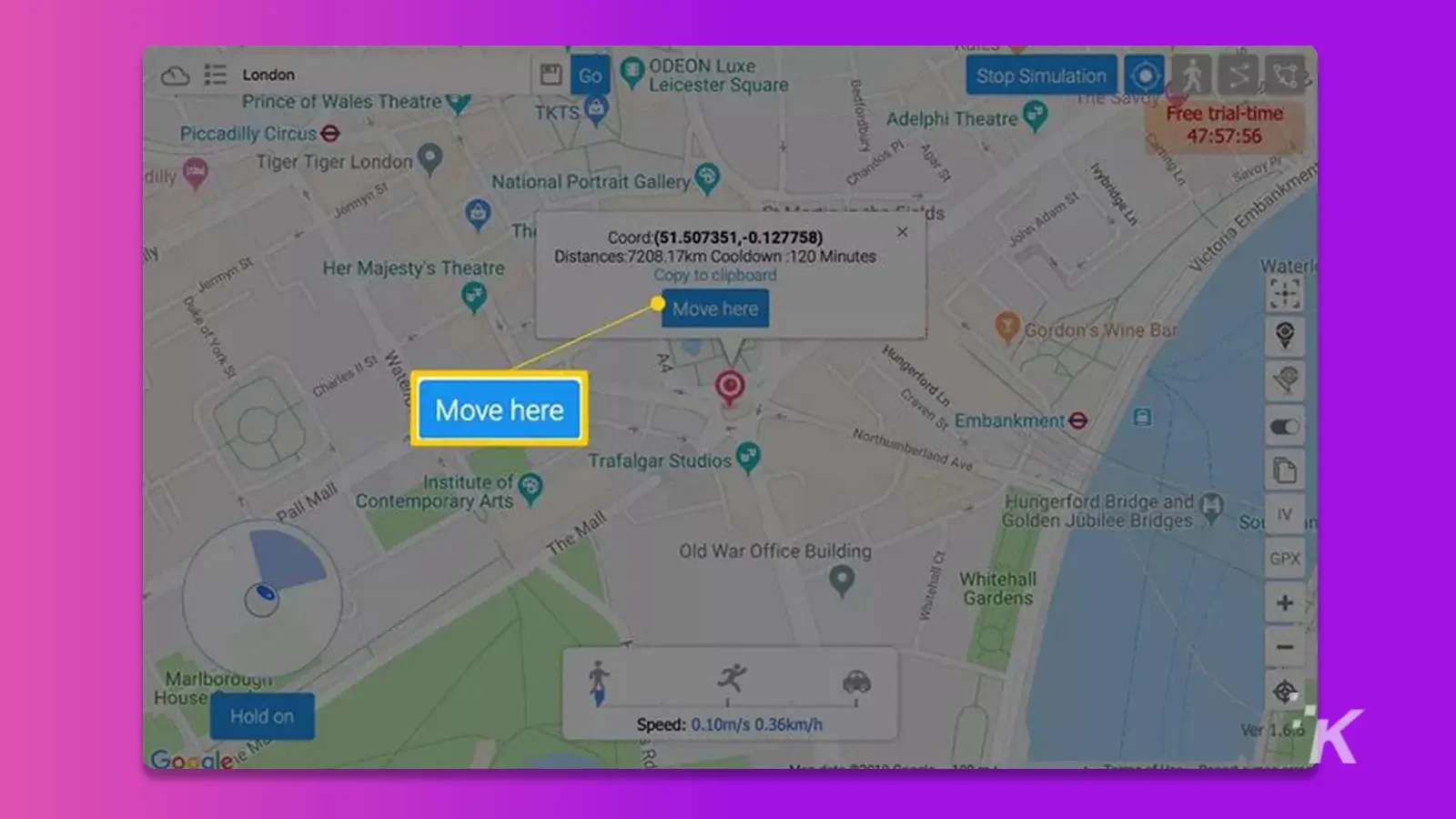
هذا البرنامج جيد في عمله. ولكن ، ليس أفضل من iMyFone AnyTo الجديد. سنعطي هذه الأداة 4 من 5.
استخدم جهاز iPhone ثانويًا
إذا كنت تمتلك iPhone ثانويًا ، فهذه الطريقة تناسبك. يمكنك بسهولة تزييف موقعك على Find My Friends وإخفاء الموقع الحقيقي عن الجميع. لمعرفة كيفية القيام بذلك ، يرجى إلقاء نظرة على الخطوات أدناه.
الخطوة 1: أولاً ، قم بتسجيل الخروج من تطبيق Find My Friends على جهاز iPhone الأساسي الخاص بك.
الخطوة 2: الآن ، قم بتسجيل الدخول إلى iPhone الثانوي باستخدام معرف Apple الذي استخدمته في iPhone الأساسي. بعد ذلك ، اترك iPhone في هذا المكان.
هذا هو؛ لقد قمت بتغيير الموقع على جهاز iPhone الخاص بك. هذه الطريقة رائعة أيضًا عندما يكون لديك جهاز iPhone ثانوي. لذا ، فإن أولئك الذين لا يمتلكونها لا يمكنهم استخدامها بهذه الطريقة. لهذا السبب أعطيناها تصنيف 3/5.
نصيحة إضافية: قم بإيقاف تشغيل مشاركة موقعي على Find My iPhone
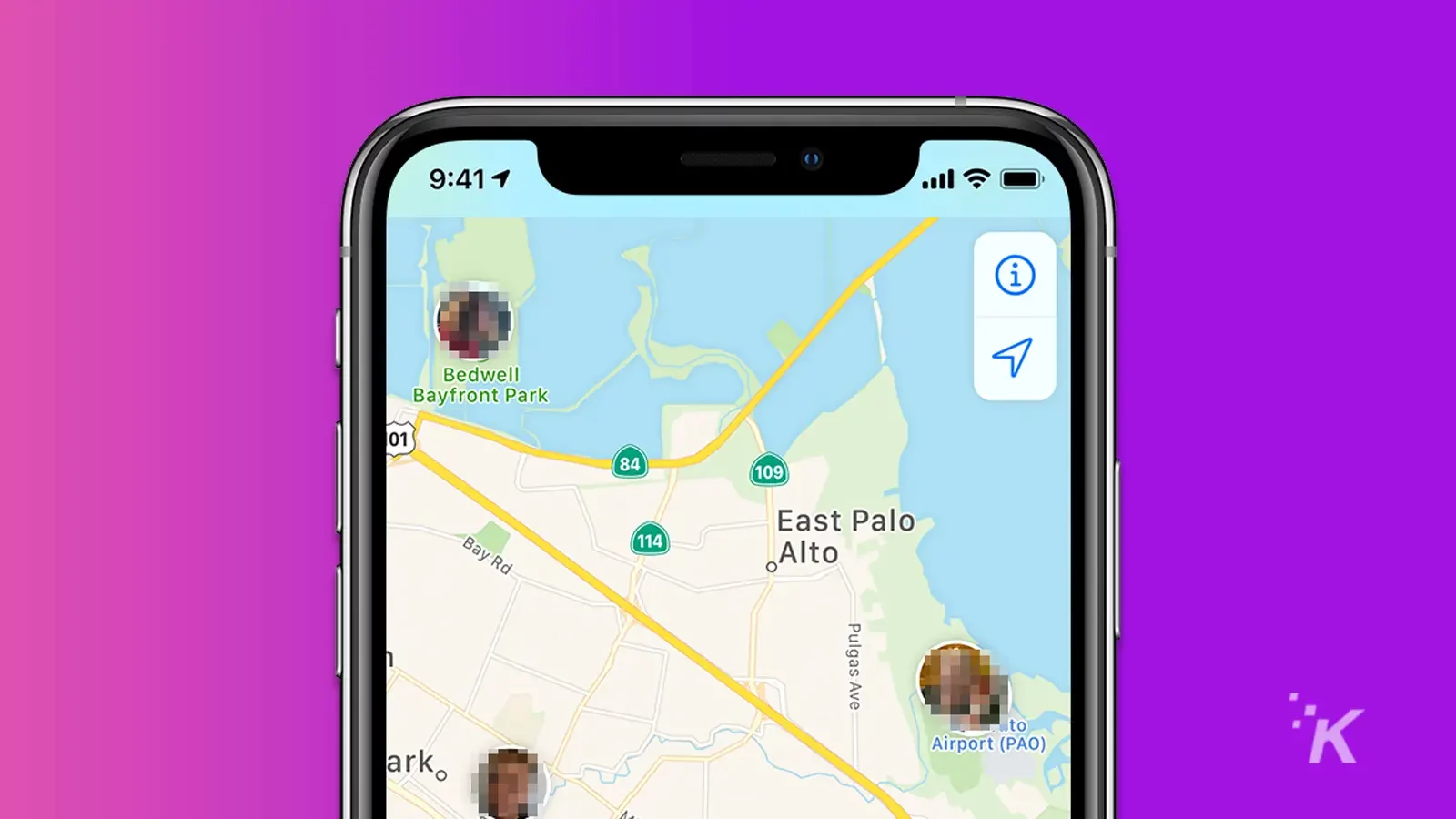
إلى جانب المناقشة الرئيسية ، لدينا نصيحة إضافية لجميع مستخدمي iPhone. يمكنك استخدام هذه النصيحة لتأمين خصوصيتك.
كل ما عليك فعله هو إيقاف تشغيل ميزة "مشاركة موقعي" على Find My iPhone. للقيام بذلك ، اتبع الخطوات المذكورة أدناه:
الخطوة 1 : افتح " Find My iPhone" وحدد "Me". ثم اضغط على زر "مشاركة موقعي" وأغلق الميزة.
الخطوة 2: بعد ذلك ، انتقل إلى "الإعدادات" ثم حدد خيار "خدمات الموقع".
الخطوة 3: الآن ، اختر "Find My Friends". هنا ، سترى زر "مشاركة موقعي". في حالة التمكين ، قم بتبديلها إلى اليسار لتعطيل الميزة.
لن يُظهر هذا للآخرين أنك قمت بإيقاف تشغيل ميزة "مشاركة موقعي".
استنتاج
لذلك ، هذا كل شيء عن كيفية خداع Find My iPhone. استخدم هذه الأساليب متى أردت الحفاظ على الخصوصية عن الآخرين ، بما في ذلك عائلتك وأصدقائك.
هل لديك أي أفكار حول هذا؟ انقل المناقشة إلى Twitter أو Facebook.
توصيات المحررين:
- كيفية إيقاف تشغيل Find My iPhone بدون كلمة مرور؟
- كيفية فتح قفل iPhone المعطل بدون جهاز كمبيوتر أو iTunes أو iCloud
- يعد iPhone 14 Pro Max أسرع هاتف متاح من الجيل الخامس
- إذا كنت مسافرًا بدون AirTags ، فأنت تفعل ذلك بشكل خاطئ
